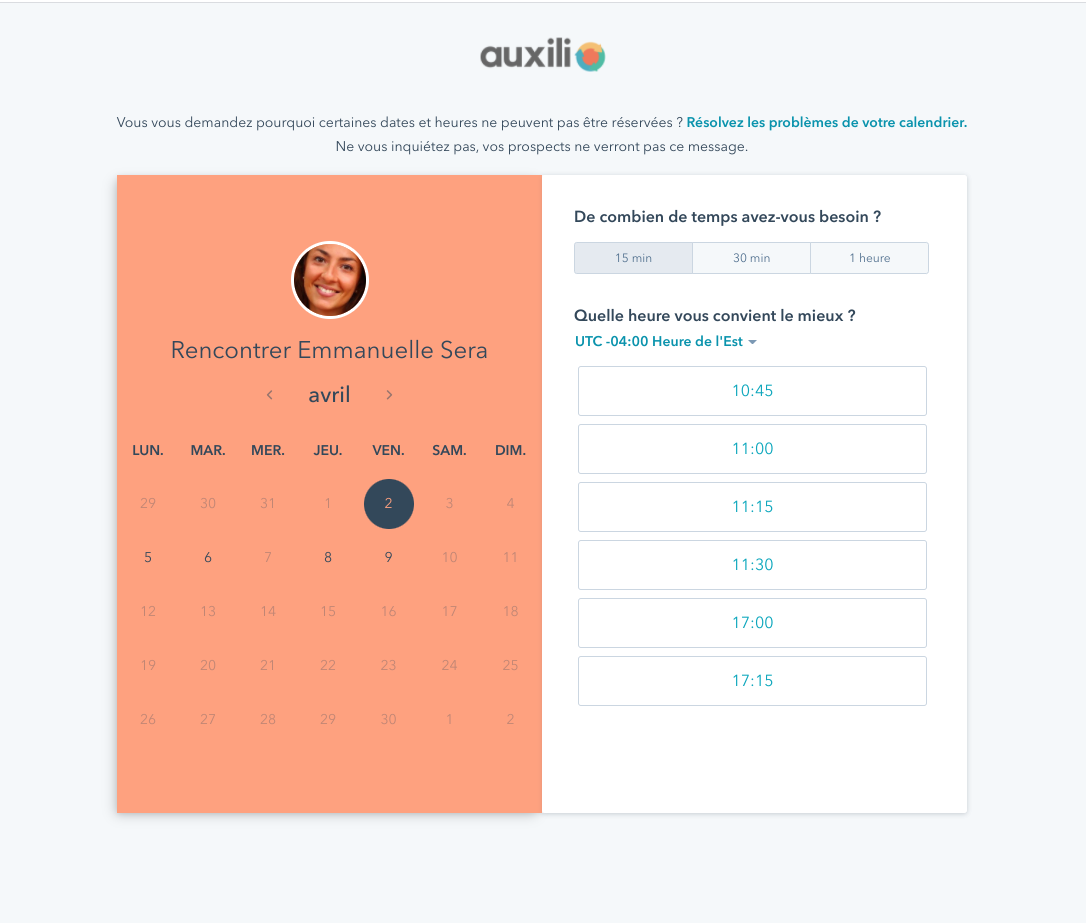
Comment mieux personnaliser son meeting link dans HubSpot
Vous n'êtes pas sans savoir que vous avez la possibilité de créer des "meeting links" en connectant votre Calendrier Outlook ou Gmail à HubSpot. Voilà un article pour vous guider.
Ce meeting link vous permettra alors de proposer directement à vos prospects, clients ou toute autre personne une prise de rendez-vous directe, en envoyant l'URL, via un calendrier synchronisé avec votre calendrier Google ou Outlook. Magique ! ✨🎩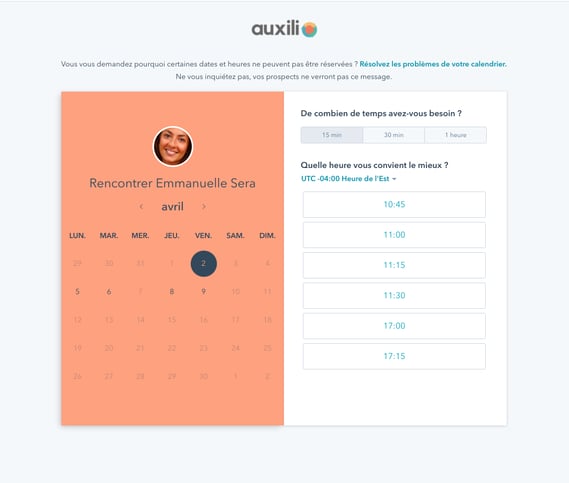 Vous pouvez évidemment paramétrer ce calendrier :
Vous pouvez évidemment paramétrer ce calendrier :
- Temps proposé pour le rendez-vous
- Jours de disponibilité
- Votre photo
- Choix d'un fuseau horaire (pratique si vous travaillez avec l'étranger!)
- Couleur du calendrier selon votre charte graphique
- Logo de votre entreprise
- ...
Oui mais voilà, parfois vous voulez encore plus de personnalisation, ou alors voulez changer les couleurs pour en prendre d'autres que celle de votre charte graphique par exemple. Comment faire ?
1. Construisez une Landing Page
En construisant une landing page vous pourrez totalement mettre les couleurs de votre choix, le logo d'un partenaire par exemple, mettre un titre si vous le désirez même.
Faites quelque chose de simple mais efficace qui correspond à votre besoin.
🌿 Info supplémentaire : Vous voulez faire le ménage dans votre CRM HubSpot. Par ici, on vous donne des astuces, étape par étape.
2. Insérez votre Meeting Link dans la Landing Page
Puis insérez simplement votre calendrier grâce au module existant "meeting"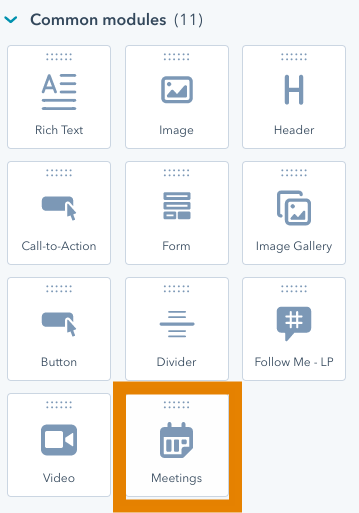 Pour l'exemple, si on voulait mettre ça aux couleurs de Burger King 🍔 👇
Pour l'exemple, si on voulait mettre ça aux couleurs de Burger King 🍔 👇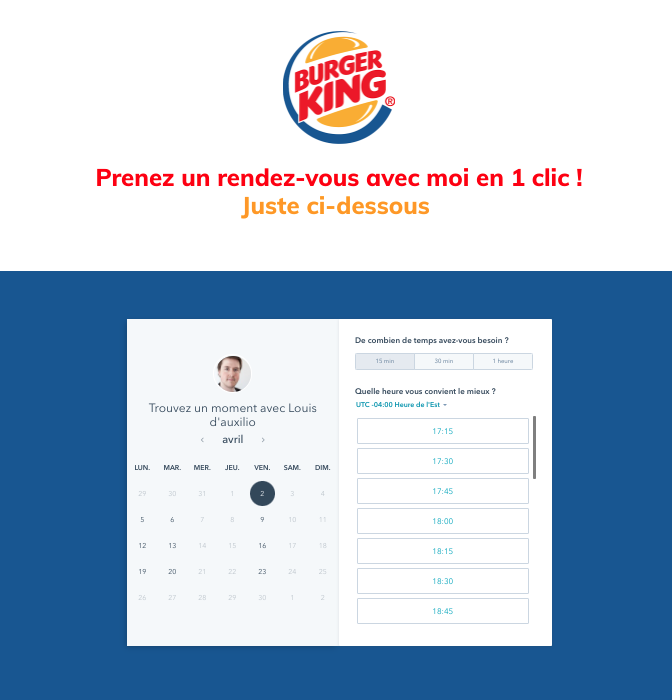 3. Utilisez votre Landing Page de Meeting
3. Utilisez votre Landing Page de Meeting
Au lieu d'envoyer le lien direct du meeting link, vous enverrez dorénavant le lien de la landing page (ça revient au même !).
Et vous pourrez même vous en servir dans un snippet, pour faire en sorte d'aller plus vite lorsque vous écrivez un courriel via HubSpot, via votre boîte Gmail ou Outlook, à un de vos clients.
Voilà comment construire et vous servir d'un snippet.

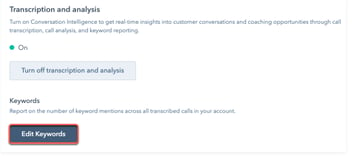
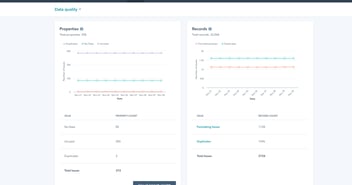
.jpg?width=352&name=save-on-hubspot-pricing%20(2).jpg)
Commentez cet article